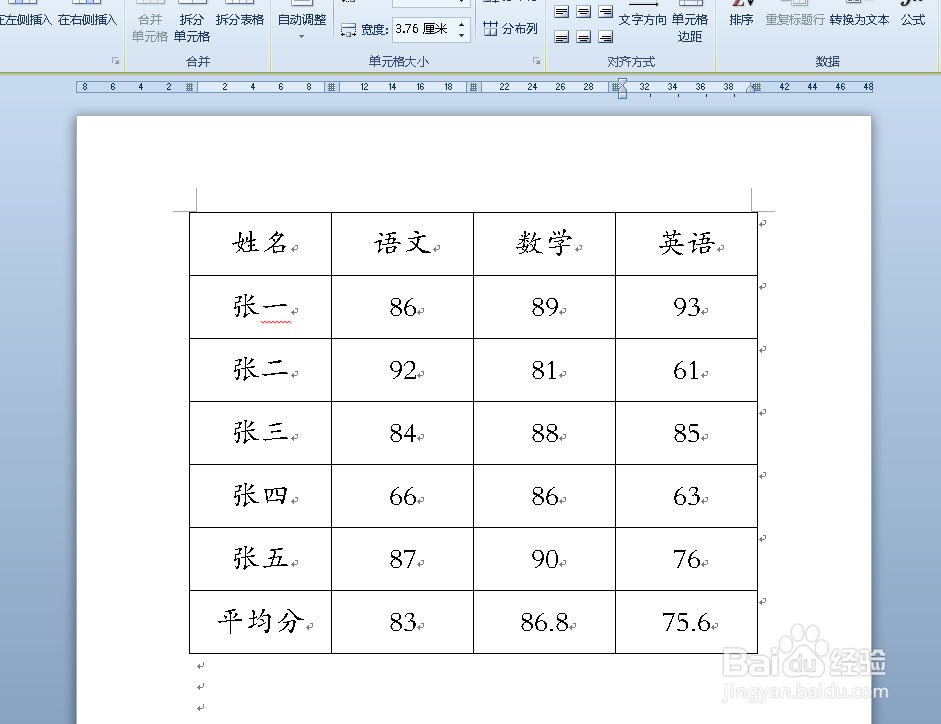1、打开word文档。
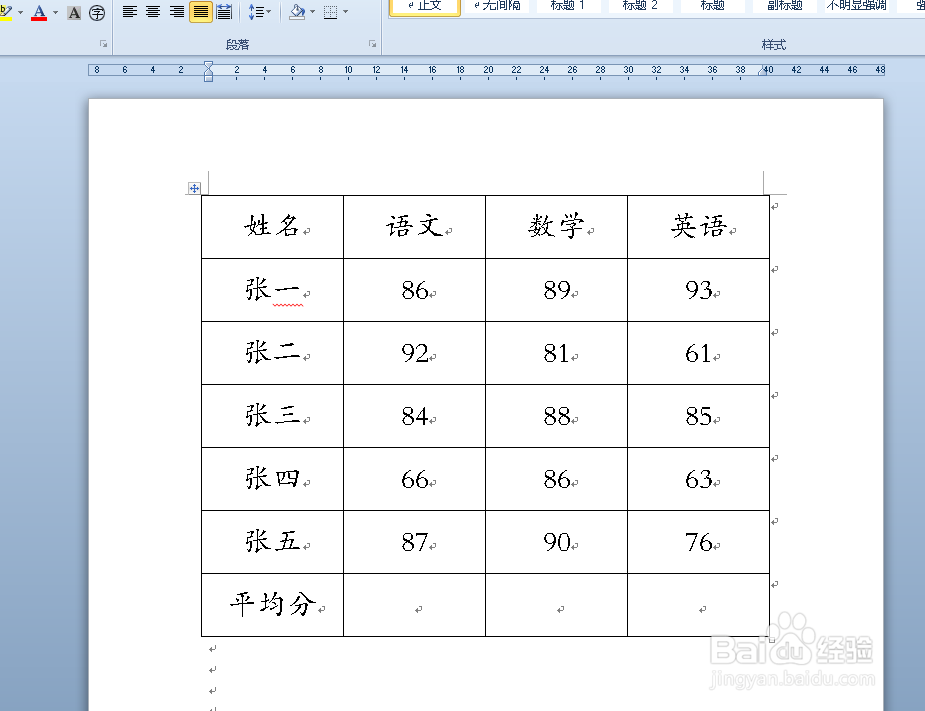
2、选中结果单元格,点击布局。
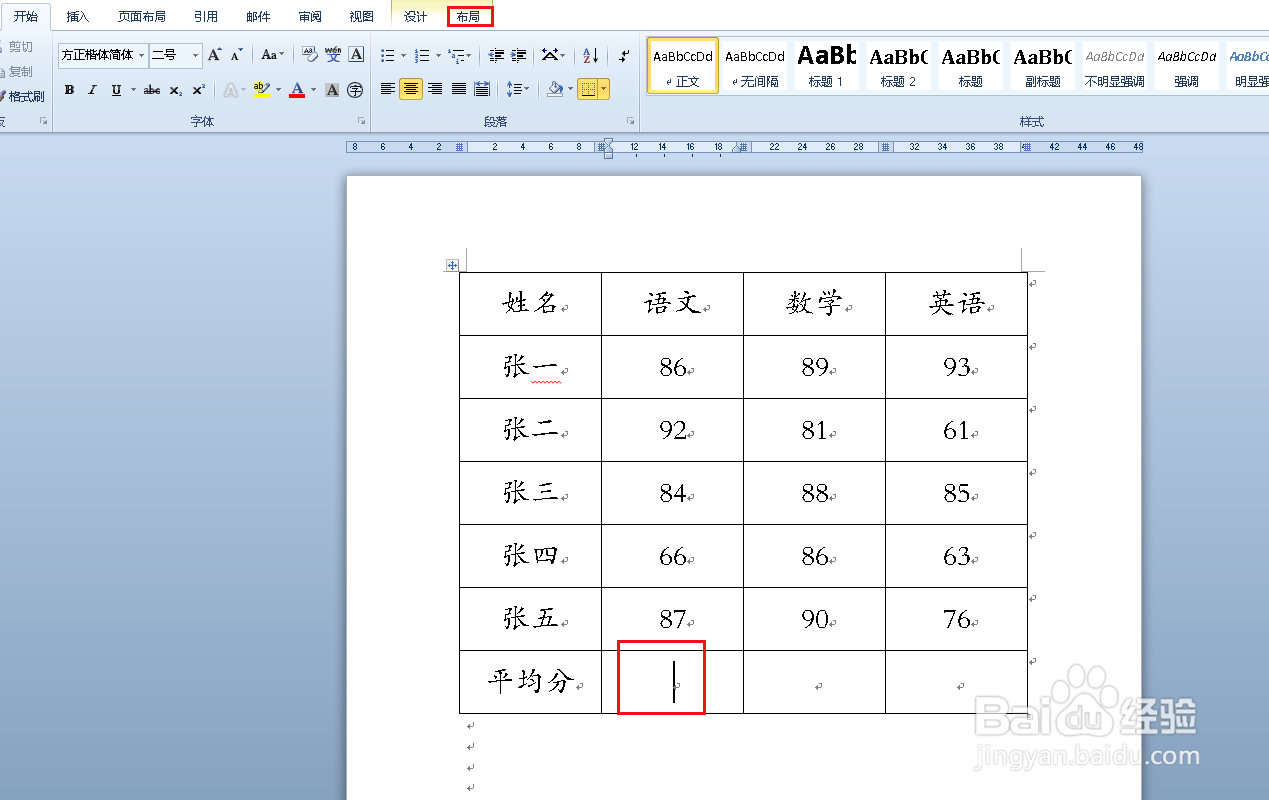
3、点击公式 。
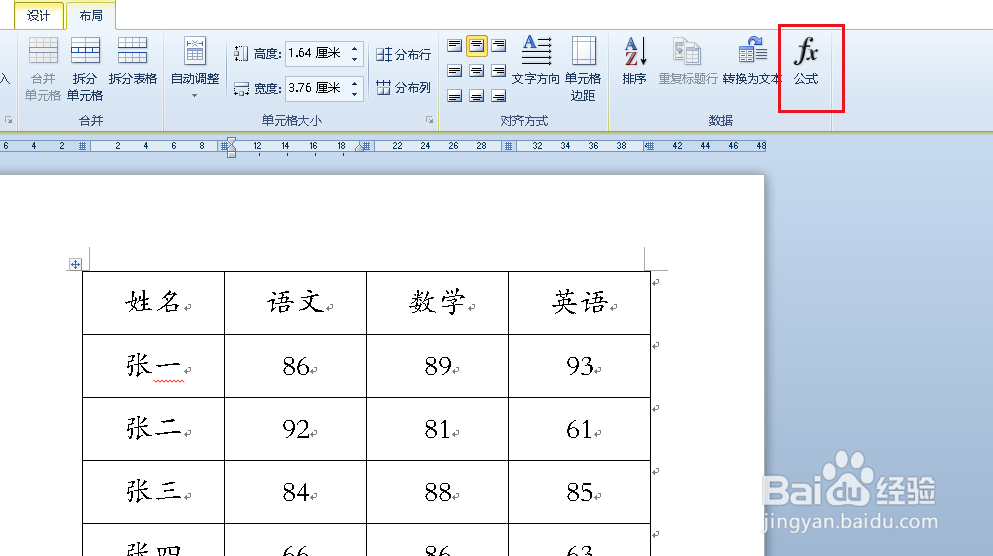
4、弹出对话框,删除公式下栏中不需要的函数,保留等号,打开粘贴函数下拉菜单,选择平均分函数。
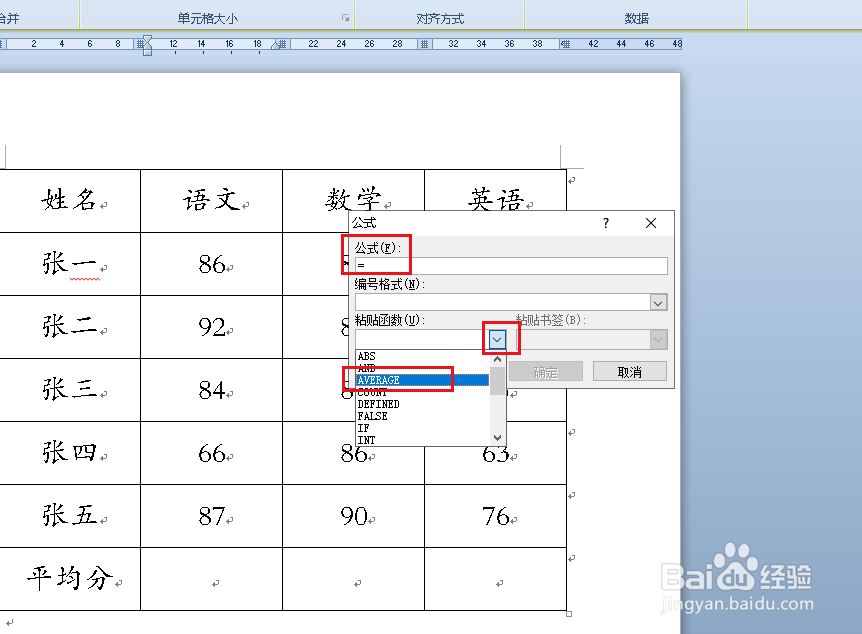
5、函数插入后,输入数据范围b2:b6。

6、公式=AVERAGE(b2:b6)完成后,点击确定。
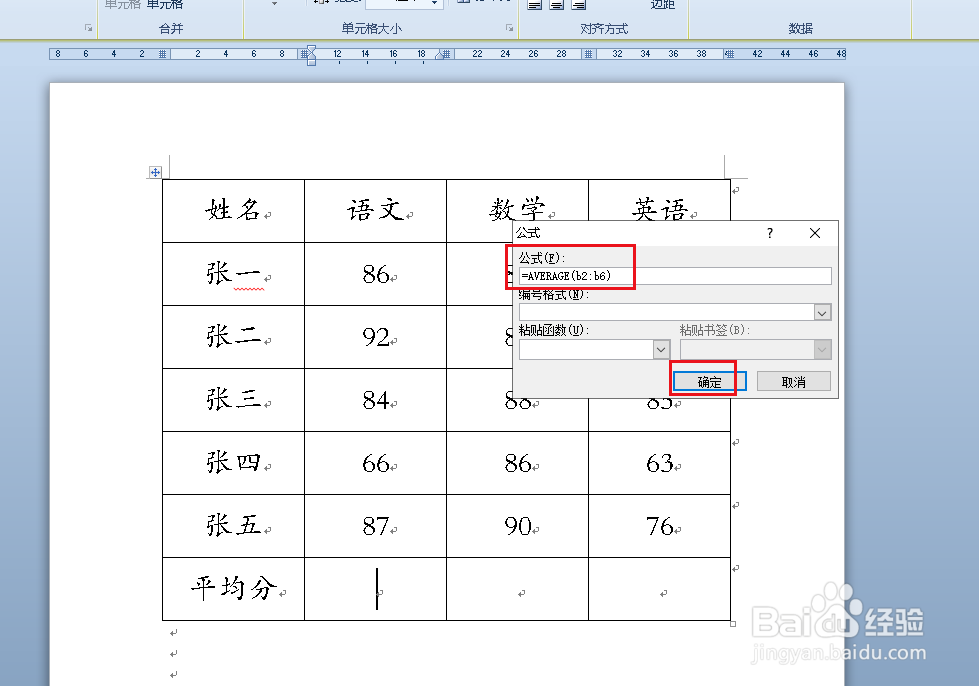
7、语文的平均分就出来了。
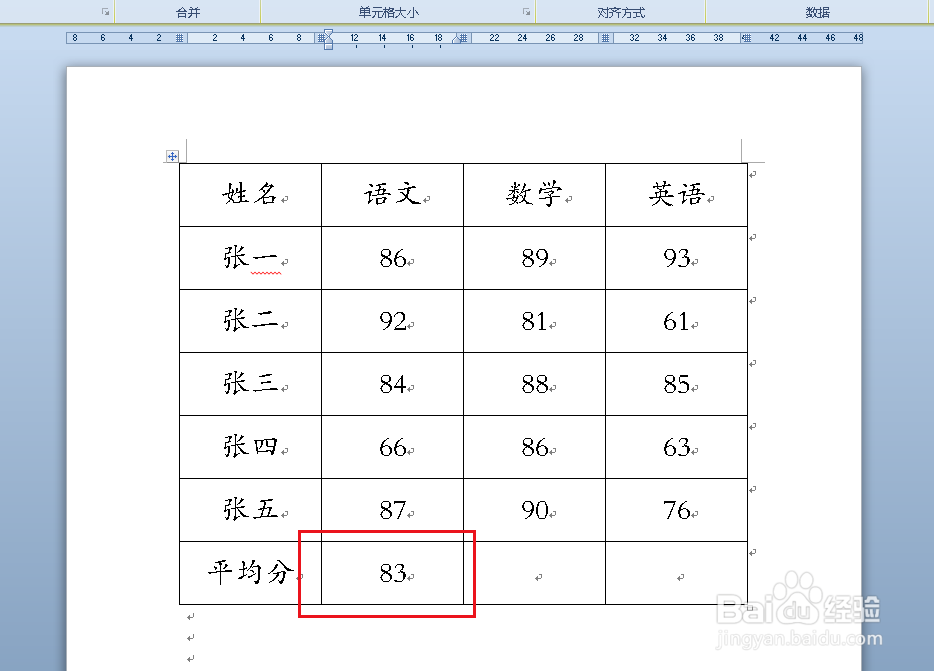
8、计算数字的平均分,注意范围是c2:c6,以此类推。
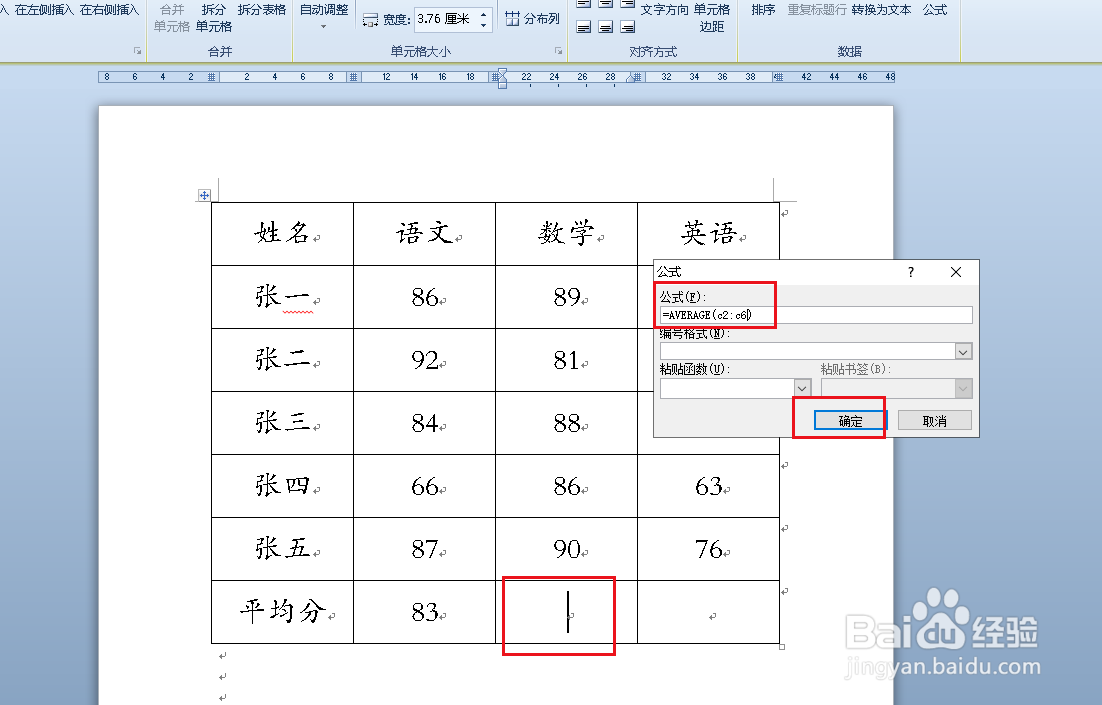
9、得到全部数据的平均分。
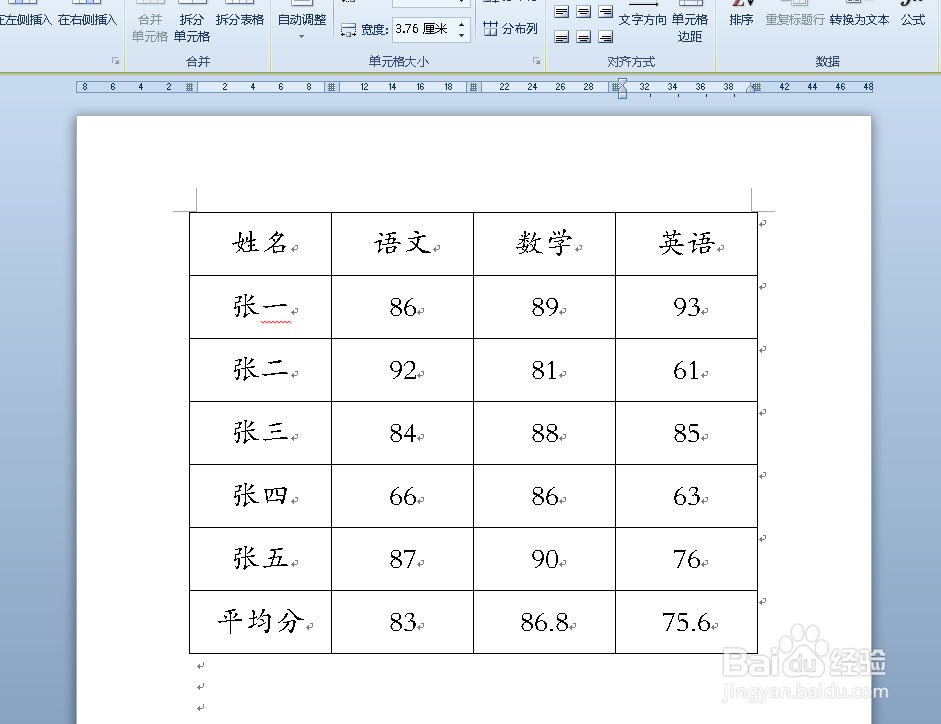
时间:2024-11-14 03:12:37
1、打开word文档。
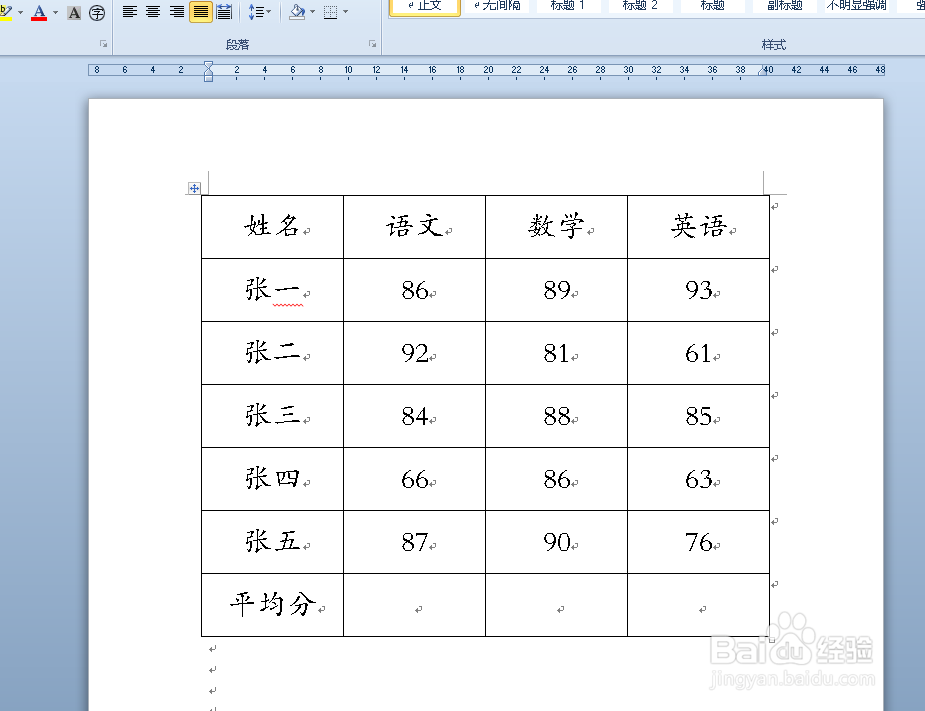
2、选中结果单元格,点击布局。
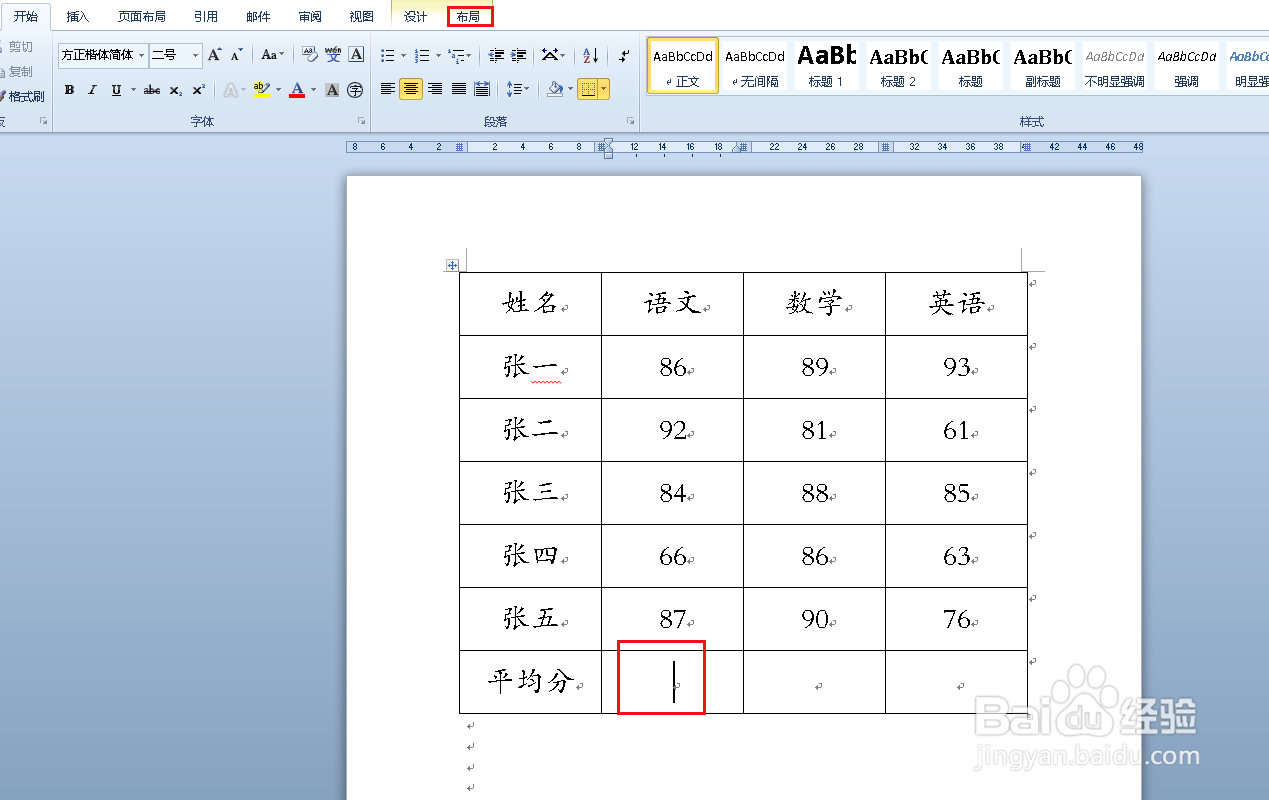
3、点击公式 。
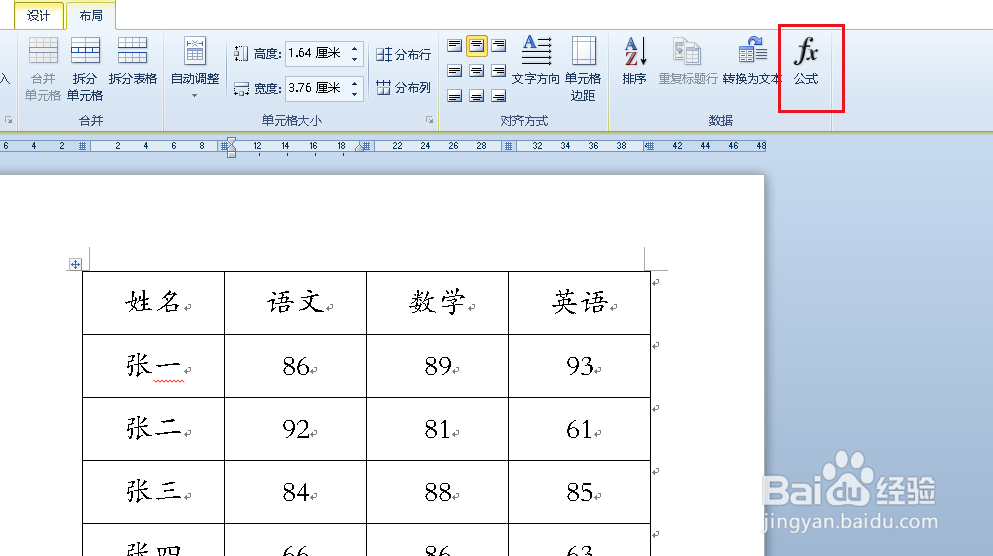
4、弹出对话框,删除公式下栏中不需要的函数,保留等号,打开粘贴函数下拉菜单,选择平均分函数。
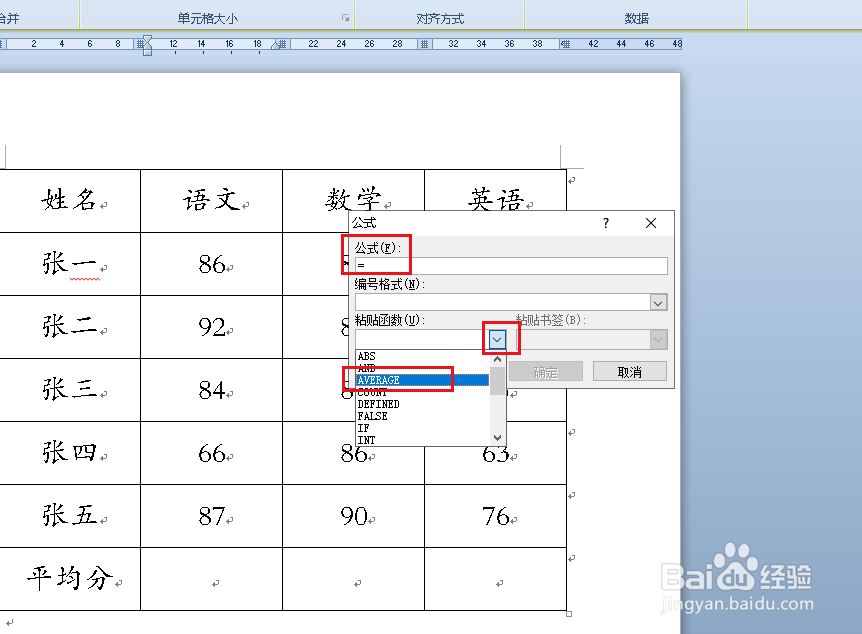
5、函数插入后,输入数据范围b2:b6。

6、公式=AVERAGE(b2:b6)完成后,点击确定。
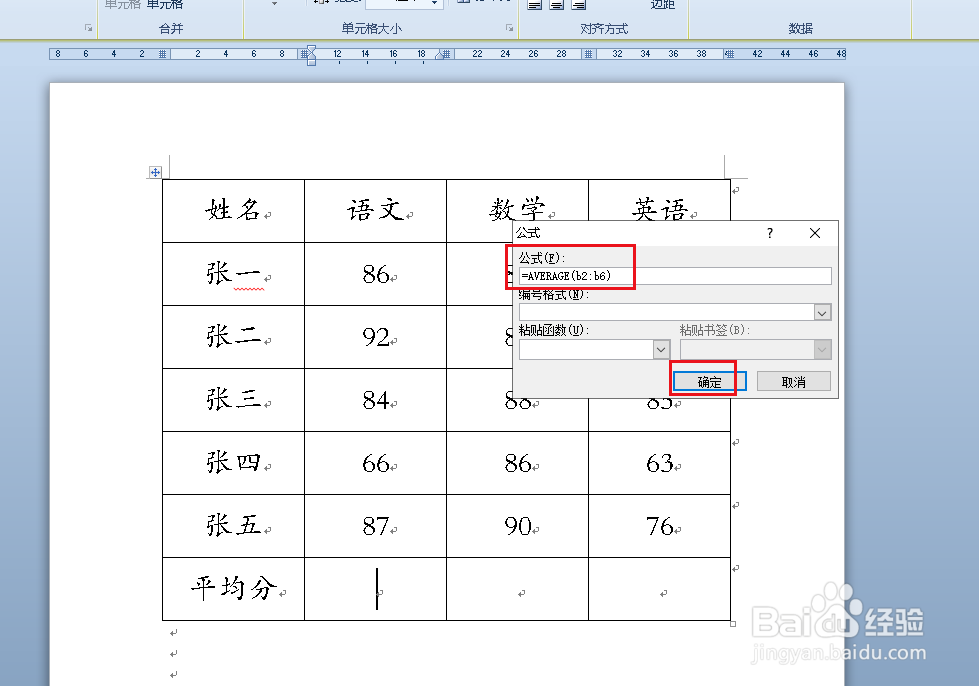
7、语文的平均分就出来了。
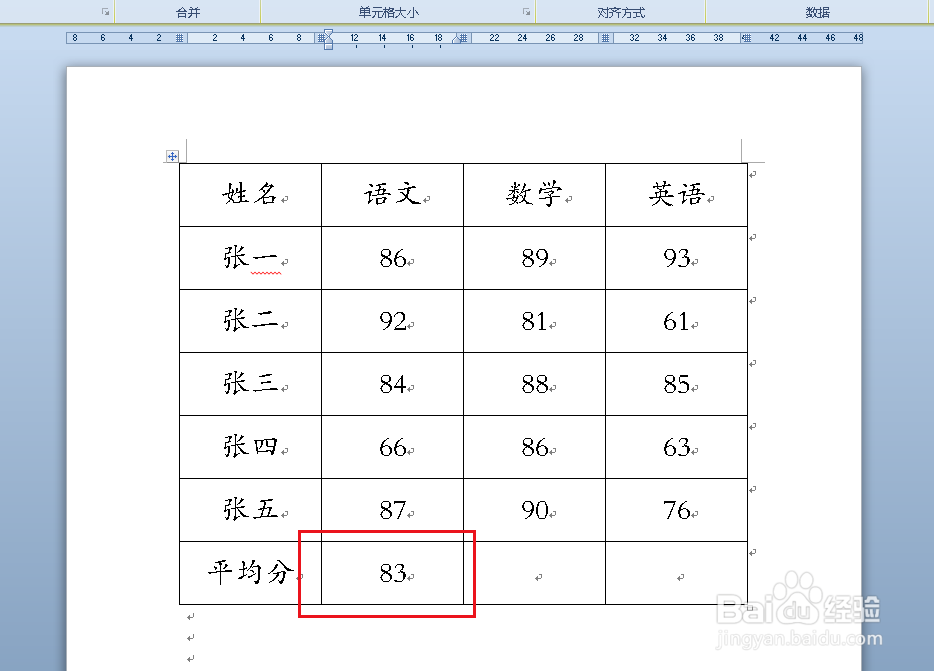
8、计算数字的平均分,注意范围是c2:c6,以此类推。
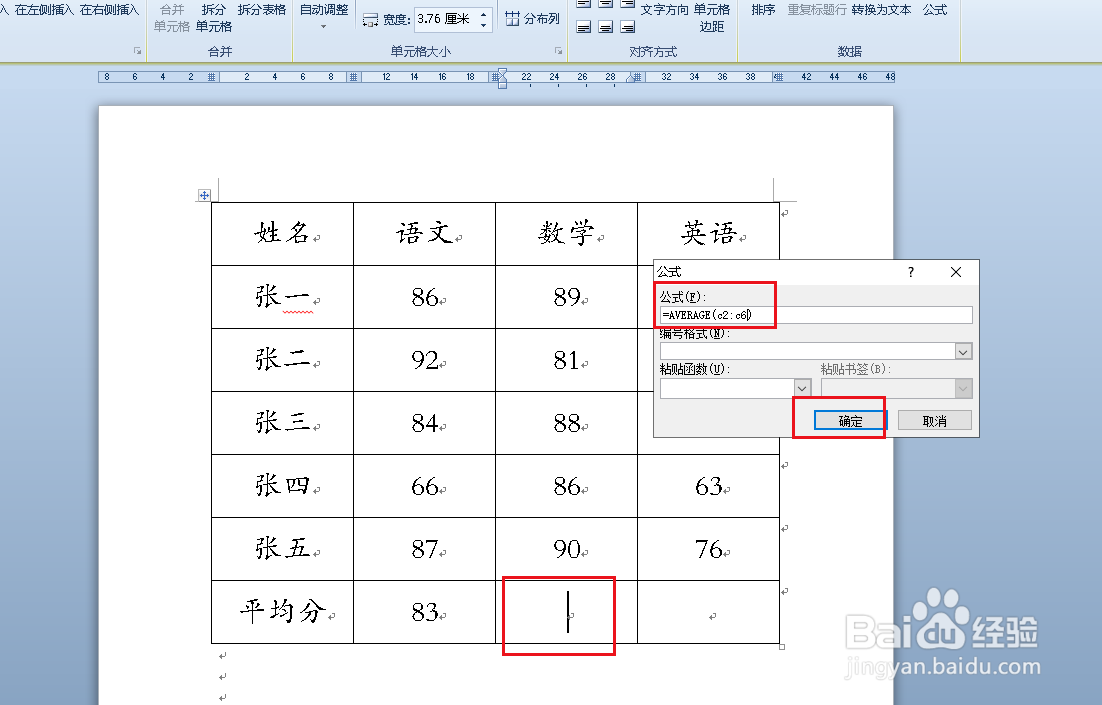
9、得到全部数据的平均分。